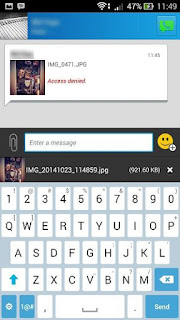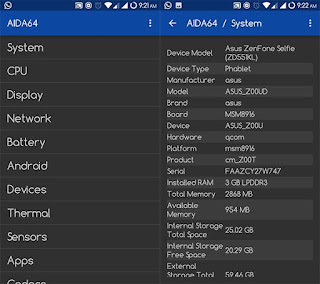BLOG KOMPUTER - Kebutuhan akan perangkat komputer memang semakin banyak. Semua orang dituntut untuk mampu mengoperasikan sebuah sistem Windows untuk mempermudah suatu pekerjaan. Disisi lain, seiring banyaknya orang yang menggunakan komputer, maka tidak akan terlepas dari kesalahan-kesalahan fatal yang mungkin tidak disengaja oleh pengguna seperti terhapusnya file penting.
Nah, untuk sobat yang tidak sengaja telah menghapus suatu file penting milik sobat dan ingin mengembalikannya, itu sangat mudah dilakukan. Namun, saya akan sedikit membahas terlebih dahulu tentang file yang telah terhapus pada PC sobat.
Memang, apabila kita kehilangan suatu file, itu akan membuat kita sedih. Apalagi file tersebut memang sangat penting bagi sobat. Namun yang harus sobat ketahui adalah file yang terhapus pada PC/Laptop tidak sepenuhnya terhapus.
PC/Laptop mempunyai suatu aplikasi bawaan/direktori yang bisa menyaring file yang dihapus tersebut belum sepenuhnya hilang, yaitu Recycle Bin. Recycle Bin adalah direktori yang diciptakan oleh Windows untuk menampung sementara file-file yang dihapus di komputer.
Nah, jadi file yang dihapus oleh sobat akan berada pada Recycle Bin yang sering kita jumpai pada tampilan jendela awal pada komputer. Jadi, sobat bisa mengembalikannya dengan cara masuk Recycle Bin > Restore all items untuk mengembalikan semua file yang terhapus ke tempat semula. Atau sobat bisa memilih satu per satu file ingin dikembalikan, caranya sama yaitu masuk Recycle Bin > klik kanan > Restore, atau juga bisa dengan double klik pada file tersebut lalu pilih Restore.
Namun, bagaimana jika file yang dihapus tersebut sudah hilang pada Recycle Bin? Jika file pada Recycle Bin telah hilang, itu artinya file tersebut sudah permanen terhapus pada komputer sobat.
Lalu bagaimana cara mengembalikan file yang terhapus secara permanen tersebut agar bisa dikembalikan lagi? Tenang, jangan khawatir! Dalam artikel kali ini saya akan membahas tentang cara untuk mengembalikan file yang terhapus secara permanen di PC/Laptop sobat, simak yuk!
Cara untuk Mengembalikan File yang Terhapus Secara Permanen
Untuk mengembalikan file yang terhapus secara permanen dari PC sobat, sobat harus menggunakan aplikasi pihak ketiga. Gunakanlah aplikasi EaseUS Data Recovery Wizard. Aplikasi ini mampu mengembalikan file-file yang terhapus secara permanen dari PC sobat ke tempat semula. Bahkan, aplikasi ini juga bisa membaca file-file yang terhapus bertahun-tahun lalu walaupun PC/Laptop sobat sudah di upgrade OS Windows-nya.
Yang harus sobat ketahui, aplikasi ini tidak gratis alias berbayar atau trial. Namun, sobat bisa mengikuti langkah-langkah yang saya berikan untuk menjadikan aplikasi ini menjadi Full Version di bawah ini.
DOWNLOAD: EaseUS Data Recovery Wizard 10.8.0
Untuk bisa menjadikannya full version, lakukan langkah ini:
- Extract dan Install aplikasi yang telah di download tadi.
- Pastikan jaringan koneksi internet-nya dimatikan.
- Copy-paste Config.dat di C:\Program Files\EaseUS\EaseUS Data Recovery Wizard
- Buka Keygen di folder hasil download tadi, lalu klik Generate.
- Copy kode yang terdapat pada License Code.
- Buka aplikasi EaseUS Data Recovery Wizard, pilih Activate dan paste-kan kode tadi.
- Lalu akan muncul beberapa kolom, copy kode yang terdapat pada kolom Machine Code.
- Buka Keygen kembali, dan paste-kan pada kolom Machine Code, lalu klik Generate.
- Copy kembali kode yang terdapat di Activation Code.
- Buka kembali EaseUS Data Recovery Wizard, paste-kan pada kolom Activation Code, lalu klik Ok.
- Selesai!
Cara Mengembalikan File yang Terhapus Menggunakan EaseUS Data Recovery Wizard
1. Buka aplikasi EaseUS Data Recovery Wizard. Setelah terbuka, pilihlah jenis file yang ingin sobat cari. Atau sobat bisa mencari semuanya, terserah sobat. Lalu klik tombol Next.
2. Selanjutnya, pilih drive untuk mencari dimana data yang hilang tersebut. Lalu klik Scan, dan tunggu hingga hasil scan-nya selesai.
3. Jika telah selesai, akan terdapat pilihan yang benar-benar ingin sobat cari. Sobat bisa melihatnya terlebih dahulu untuk memastikan apakah file tersebut yang dicari. Caranya, cukup double klik pada file tersebut. Jika sudah, klik Recover.
4. Setelah itu, sobat akan diminta untuk memilih direktori penyimpanan. Pilihlah direktori sesuai yang diinginkan, lalu klik Ok.
5. Selesai! Selamat, sobat sudah berhasil mengembalikan file yang terhapus secara permanen.
Nah, itulah cara untuk mengembalikan file yang terhapus secara permanen di komputer sobat. Jadi, sobat tidak perlu khawatir jika file-file penting sobat tidak sengaja terhapus secara permanen. Selamat mencoba dan semoga bermanfaat ya!